
5 Methoden zum Wiederherstellen gelöschter Fotos von Android ohne Root

„Mein Freund hat versehentlich einige Fotos von seinem Android Telefon gelöscht und sie befinden sich nicht mehr im Papierkorb. Gibt es eine praktikable Methode, gelöschte Fotos auf einem nicht gerooteten Android Gerät wiederherzustellen?“
- Aus Android Community
Sie haben versehentlich Fotos auf Ihrem Android Handy gelöscht und befürchten, dass Sie diese ohne Rooting nicht wiederherstellen können? Keine Panik. Obwohl viele Android Wiederherstellungstools Root-Zugriff erfordern, gibt es dennoch zuverlässige Methoden, um gelöschte Fotos ohne Rooting wiederherzustellen. Egal, ob Sie sie im Papierkorb abgelegt, in der Cloud gesichert oder auf einer SD-Karte gespeichert haben – Sie haben immer noch gute Chancen, sie wiederherzustellen. In diesem Artikel zeigen wir Ihnen fünf verschiedene Möglichkeiten, gelöschte Fotos von Android ohne Rooting wiederherzustellen.
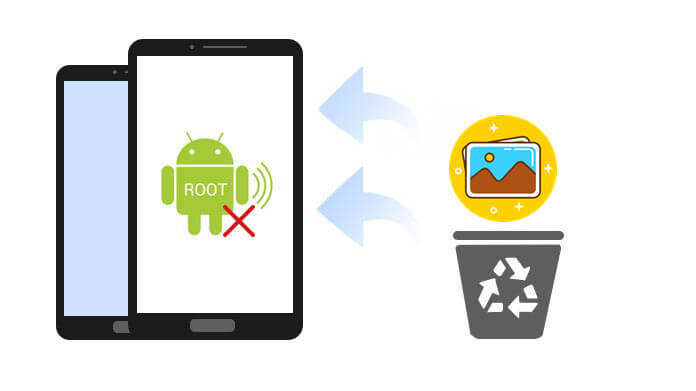
Durch Rooting erhalten Drittanbieter-Apps Superuser-Berechtigungen für den Zugriff auf die tieferen Systemdateien Ihres Android Geräts. Die meisten gelöschten Fotos werden in versteckten Systemordnern gespeichert, auf die normalerweise ohne Root-Zugriff nicht zugegriffen werden kann. Deshalb benötigen viele professionelle Android Wiederherstellungstools Root-Berechtigungen, um verlorene Daten aus dem internen Speicher des Telefons zu scannen und wiederherzustellen.
Das Rooten birgt jedoch gewisse Risiken, wie zum Beispiel:
Durch das Hinzufügen einer SD-Karte zu Ihrem Android Telefon können Sie den Speicherplatz erweitern. Viele Benutzer verwenden die SD-Karte zum Speichern von Mediendateien wie Fotos und Videos. Bei Datenverlust auf Ihrer SD-Karte können Sie mit Coolmuster Lab.Fone for Android gelöschte Fotos von Android ohne Root wiederherstellen.
Coolmuster Lab.Fone for Android ist ein professionelles Android Datenwiederherstellungsprogramm mit zwei Wiederherstellungsmodi, mit denen Sie alle Arten gelöschter Dateien wiederherstellen können. Es bietet zwei Wiederherstellungsmodi: Android Datenwiederherstellung und SD-Kartenwiederherstellung.
Hauptfunktionen von Coolmuster Lab.Fone for Android
Laden Sie dieses Programm auf Ihren PC/ Mac herunter und befolgen Sie die nachstehenden Schritte, um gelöschte Fotos von einer Android -SD-Karte ohne Root wiederherzustellen .
01 Laden Sie Coolmuster Lab.Fone for Android herunter und starten Sie es auf Ihrem Computer. Wählen Sie anschließend den Modus „SD-Kartenwiederherstellung“. Legen Sie Ihre SD-Karte in einen SD-Kartenleser Ihres Computers ein und klicken Sie auf „Weiter“, um fortzufahren.

02 Wählen Sie Ihre eingelegte SD-Karte aus und klicken Sie anschließend auf „Weiter“, um den Scanvorgang zu starten.

03 Die verlorenen Dateien, einschließlich Fotos, Videos, Audios und Dokumente auf Ihrer SD-Karte, werden schnell gescannt. Klicken Sie auf „Fotos“, um eine Vorschau anzuzeigen und die gewünschten Dateien auszuwählen. Klicken Sie dann auf „Wiederherstellen“.

Videoanleitung
Wenn Sie Fotos, Videos und andere Dateien aus dem internen Android -Speicher wiederherstellen möchten, können Sie den Modus „ Android -Datenwiederherstellung“ von Coolmuster Lab.Fone for Android verwenden (Rooting erforderlich). Hier finden Sie die Anleitung zum Wiederherstellen gelöschter Dateien aus dem internen Android Speicher .
Wenn Sie gelöschte Dateien von einem nicht gerooteten Android Telefon ohne PC wiederherstellen möchten, sind hier die möglichen Lösungen:
Viele Android Telefone verfügen über eine Papierkorbfunktion, in der Sie Ihre kürzlich gelöschten Fotos finden können. Die detaillierten Schritte können je nach Android Marke leicht unterschiedlich sein.
So geht's:
Schritt 1. Öffnen Sie die App „Fotos“ auf Ihrem Android -Telefon.
Schritt 2. Tippen Sie oben rechts auf dem Bildschirm auf das Symbol „Menü“ und wählen Sie „Papierkorb“.
Schritt 3. Suchen Sie die Fotos, die Sie wiederherstellen möchten, und tippen Sie auf „Wiederherstellen“.

Viele Android Geräte verfügen über einen integrierten Backup-Dienst, der Ihre Fotos und andere Daten automatisch speichert. Wenn Sie vor dem Verlust Ihrer Fotos die Sicherung aktiviert haben, können Sie diese problemlos ohne Root-Zugriff wiederherstellen. Die genauen Schritte können je nach Gerätemarke (Samsung, Huawei, Xiaomi usw.) variieren, aber hier ist eine allgemeine Anleitung:
Schritt 1. Öffnen Sie die App „Einstellungen“ auf Ihrem Android -Telefon.
Schritt 2. Scrollen Sie nach unten und tippen Sie auf „Konten & Sicherung“ (oder „System“ > „Sicherung“ auf einigen Geräten).

Schritt 3. Wählen Sie „Daten wiederherstellen“ oder „Sichern und Wiederherstellen“.
Schritt 4. Wählen Sie die Sicherungsdatei aus, die Ihre gelöschten Fotos enthält.
Schritt 5. Bestätigen Sie und stellen Sie die Fotos auf Ihrem Gerät wieder her.
Hinweis: Bei den meisten Android Telefonen ist ein Zurücksetzen auf die Werkseinstellungen nicht erforderlich, wenn Sie Fotos aus einem Backup wiederherstellen. Einige Marken unterstützen jedoch möglicherweise nur eine vollständige Gerätewiederherstellung. Dazu müssen Sie Ihr Telefon vor dem Anwenden des Backups zurücksetzen. Wenn Sie nur Fotos wiederherstellen möchten, prüfen Sie, ob Ihr Gerät eine teilweise Datenwiederherstellung unterstützt.
Google Fotos bietet unbegrenzten Speicherplatz für Fotos und Videos in hoher Qualität. Wenn Sie vor dem Verlust Ihrer wichtigen Fotos ein Backup erstellt haben, können Sie die gelöschten Elemente aus dem Papierkorb wiederherstellen:
Schritt 1. Öffnen Sie die Google Fotos-App auf Ihrem Android -Telefon.
Schritt 2. Tippen Sie auf das „Menü“-Symbol in der oberen linken Ecke und dann auf „Papierkorb“.

Schritt 3. Wählen Sie die Fotos aus, die Sie wiederherstellen möchten, und tippen Sie auf „Wiederherstellen“.
DiskDigger Foto-/Dateiwiederherstellung ist eine leistungsstarke Android App zur Fotowiederherstellung, mit der Sie gelöschte Fotos aus Ihrem internen Speicher oder von Ihrer Speicherkarte wiederherstellen können. Sie bietet zwei Scan-Modi: „Vollständiger Scan“ und „Einfacher Scan“. Mit dem „Einfachen Scan“ können Sie gelöschte Fotos ohne Root-Zugriff wiederherstellen. Beachten Sie jedoch, dass nur der Cache und die Miniaturansichten gescannt werden können; die wiederhergestellten Fotos sind von geringer Qualität.
So können Sie gelöschte Bilder von Android ohne Rooting über Diskdigger wiederherstellen:
Schritt 1. Klicken Sie hier , um Diskdigger herunterzuladen und auf Ihrem Android -Telefon zu öffnen.
Schritt 2. Um gelöschte Fotos ohne Root wiederherzustellen, wählen Sie den Modus „NACH VERLORENEN FOTOS SUCHEN“.
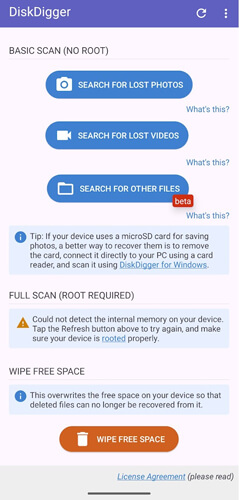
Schritt 3. Suchen Sie nach dem Scannen die Fotos, die Sie wiederherstellen möchten, und tippen Sie dann auf „Wiederherstellen“.
Für eine vollständige Android Datenwiederherstellung ist Rooting oft notwendig, aber es ist nicht die einzige Möglichkeit. In diesem Handbuch haben wir mehrere effektive Methoden zur Wiederherstellung gelöschter Fotos von Android ohne Rooting beschrieben:
Coolmuster Lab.Fone for Android ist das vielseitigste Tool, da es nicht nur die Wiederherstellung von Fotos von einer SD-Karte ohne Root ermöglicht, sondern auch eine leistungsstarke Lösung für die Wiederherstellung von Dateien aus dem internen Speicher bietet, wenn Rooting möglich ist. Wenn Sie also nach einer sicheren und effizienten Möglichkeit suchen, gelöschte Fotos von Android ohne Root wiederherzustellen, probieren Sie diese Methoden aus und priorisieren Sie in Zukunft die Sicherung, um Datenverlust zu vermeiden.
Weitere Artikel:
Wie kann man gelöschte Fotos aus dem internen Android -Speicher wiederherstellen? [5 Wege]
Wie kann man Android -Daten ohne Root wiederherstellen? [3 einfache Möglichkeiten]
So stellen Sie gelöschte Videos von Android Telefon ohne Root wieder her
Ultimative Anleitung zum Wiederherstellen gelöschter Kamerafotos von Android





